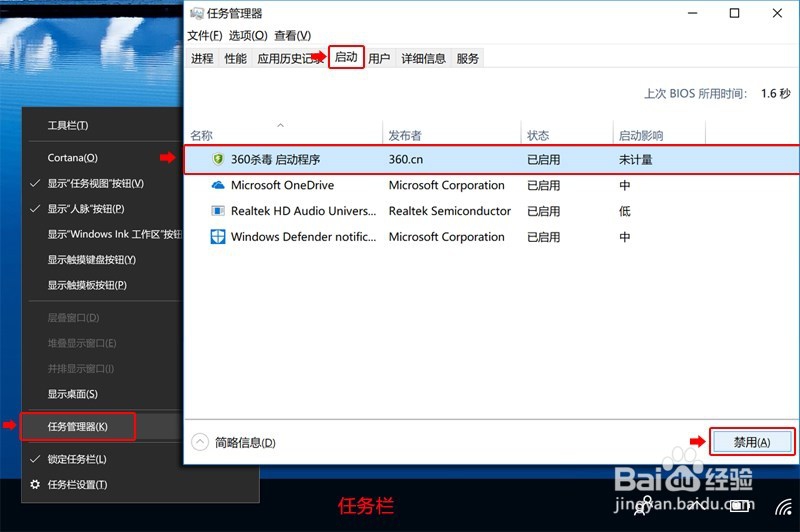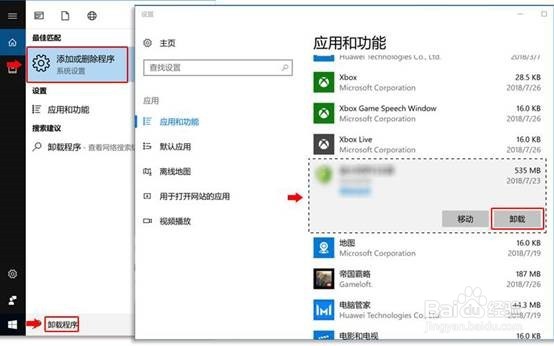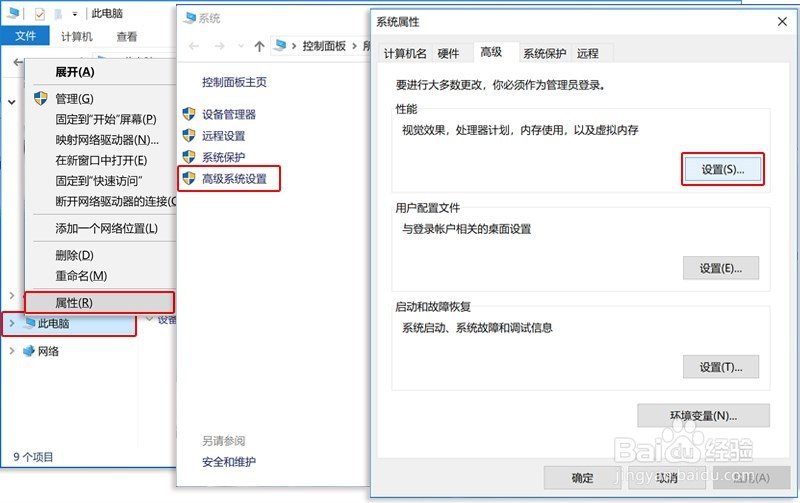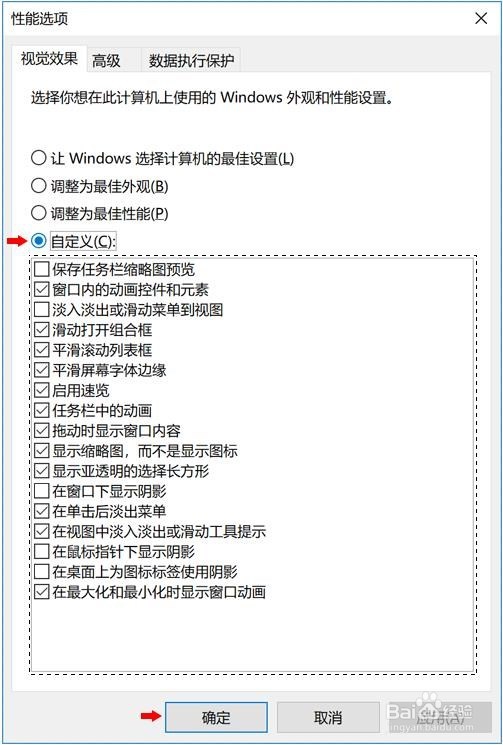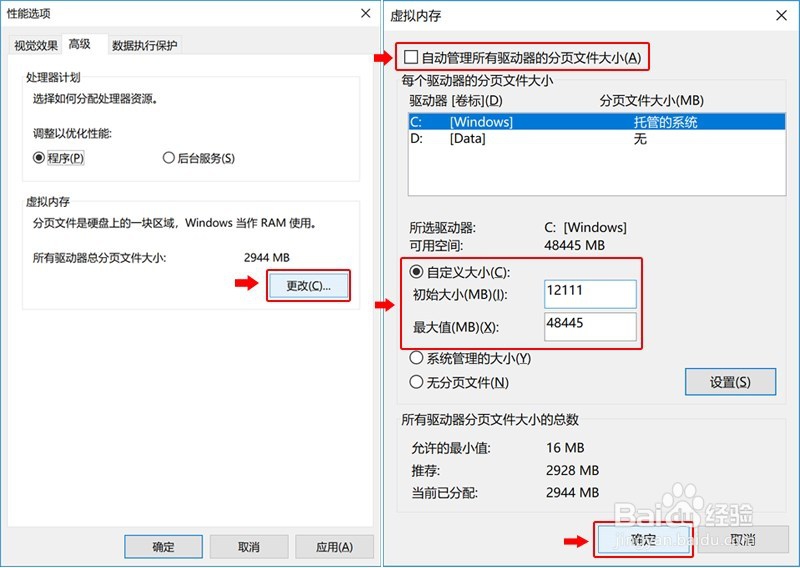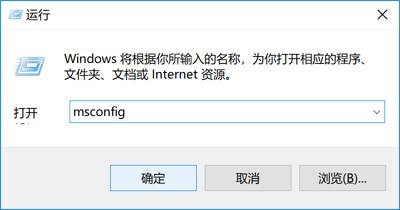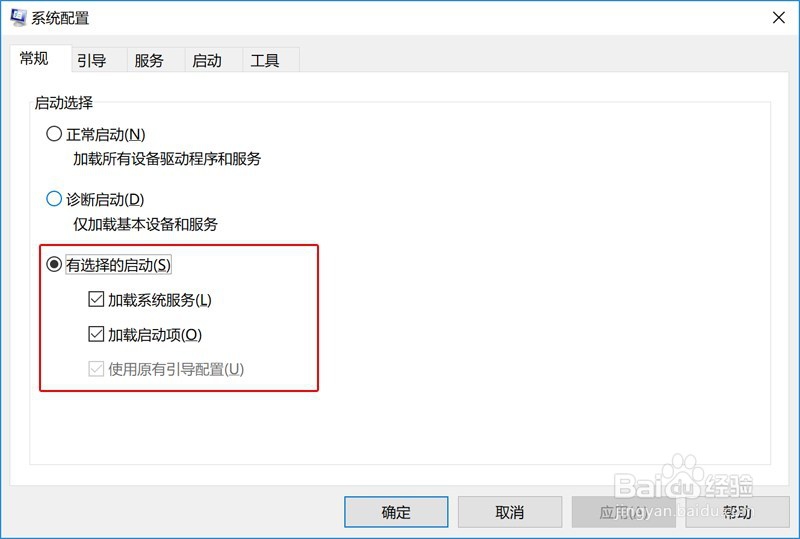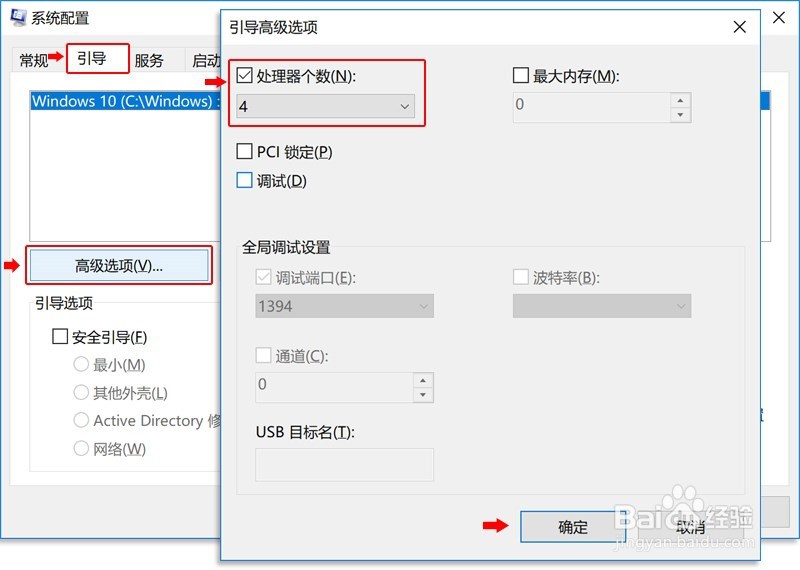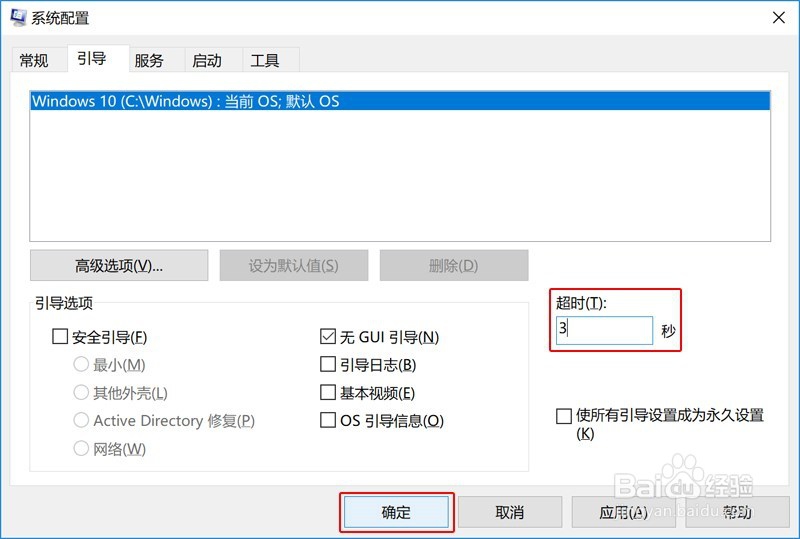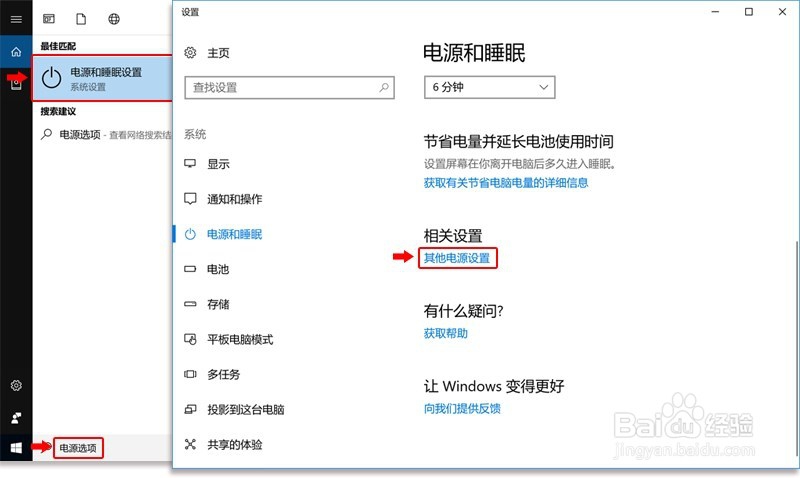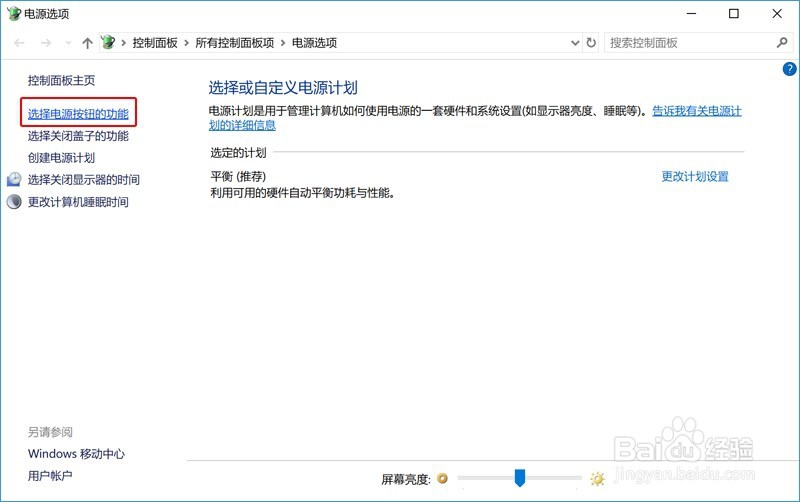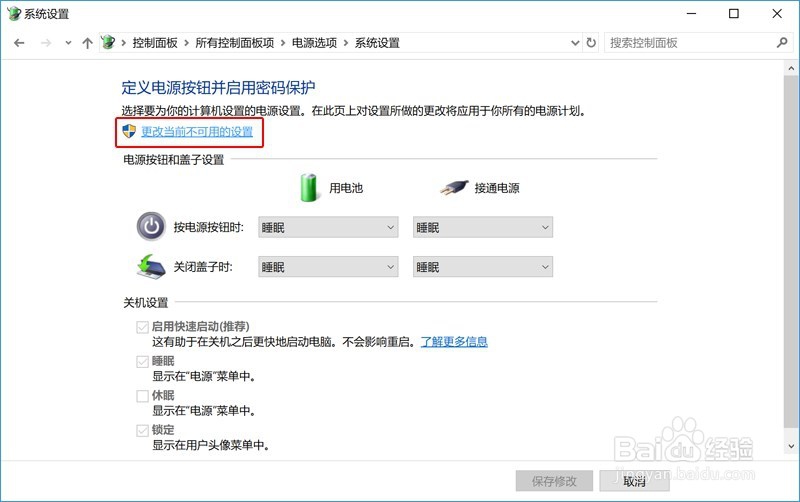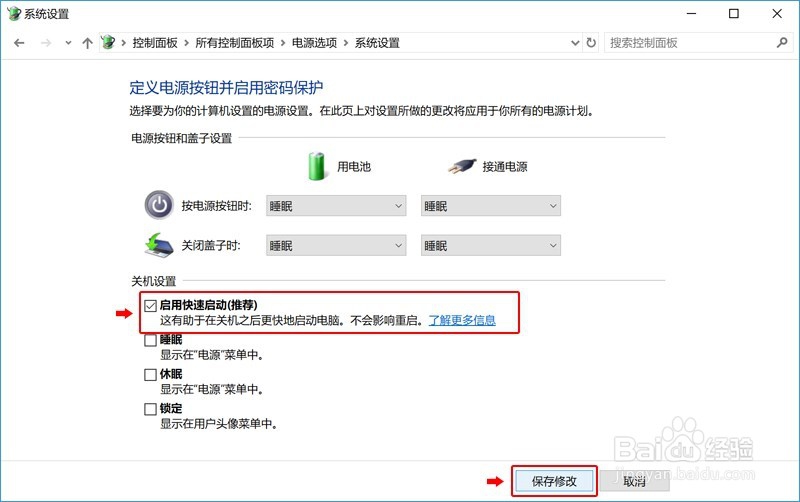华为笔记本开机慢怎么办如何提升开机速度
1、1. 优化开机启动项。--->右键单击屏幕底部任务栏的空白处,点击“任务管理器”,选择“启动”,可以看到系统有哪些开机启动项,禁用非必要的启动项(建议禁用第三方软件)。
2、2. 清理桌面图标、文件。由于笔记本的工作桌面属于系统盘,开机过程中系统会加载桌面上放置的图标、文件等。因此,建议大家将文件、图片等按文件夹归类放置在非系统盘中。
3、3. 清除多余的杀毒软件。由于杀毒软件对系统权限的要求一般较高,故一个系统建议只安装一个杀毒软件,防止多个杀毒软件之间冲突导致程序崩溃或者系统运行过慢。--->如何卸载杀毒软件?在屏幕底部左下角任务栏的搜索框中输入“卸载程序”,点击打开“添加或删除程序”设置界面,点击要卸载的杀毒软件,然后点击“卸载”。
4、4. 卸载不兼容的第三方软件。如果系统开机慢的现象是在安装了第三方应用后出现的,卸载该应用后再开机测试。第三方开机启动软件,可能和 Windows 10 系统不兼容。--->如何卸载?在屏幕底部任务栏的搜索框中输入“卸载程序”,点击打开“添加或删除程序”设置界面,在应用和功能列表中点击不兼容的第三方应用,然后点击“卸载”。
5、5. 在非系统盘中安装软件。由于绝大多数软件安装的默认路径为系统盘,下载软件全部安装在系统盘的话,就会导致系统开机缓慢。建议养成良好的软件管理习惯,可以专门规划一个非系统盘空间用来安装软件,便于管理和后期优化。
6、6. 不要把硬盘新建多个分区。笔记本开机的过程中需要加载所有磁盘驱动器,硬盘分区越多,加载越慢,建议大家不要把硬盘分太多区。
7、7.调整系统视觉效果和增加虚拟内存。--->按“Win + E”组合键打开文件资源管理器,鼠标右键单击“此笔记本”,选择“属性 > 高级系统设置”,在“高级”选项卡中点击“性能”列表中的“设置”按钮,打开“性能选项”窗口;
8、在性能选项窗口的“视觉效果”选项卡中选择“自定义”,然后根据自身需要,取消勾选不需要的视觉效果,再点击“确定”;
9、然后在性能选项窗口中选择“高级”,在“高级”选项卡中点击虚拟内存列表中的“更改”按钮,取消勾选“自动管理所有驱动器的分页文件大小”,然后选中“自定义大小”,适当调节虚拟内存大小(理论上数值越大越好,初始大小为总物理内存的1/4,最大值为物理内存的值),最后点击“确定”,根据提示重启系统。
10、8. 通过系统设置提高系统运行速度。方法一:在“系统配置”中设置“处理器个数”为最大值。(1)同时按“Win + R”键,打开运行窗口,输入“msconfig” ,点击“确定”,打开系统配置窗口。
11、(2)在“系统配置”窗口的常规选项卡中,勾选“有选择的启动”下的“加载系统服务”和“加载启动项”。
12、(3)在“系统配置”的窗口,点击“引导 > 高级选项”,然后勾选“处理器个数”并选择最大的数“4”,点击“确定”;然后在“超时”输入中输入“3”,点击“确定”。
13、方法二:在“电源选项”中设置“启用快速启动”。(1)在任务栏的搜索框中输入“电源选项”,点击打开“电源和睡眠设置”。在电源和睡眠窗口,下拉最右侧滚动条,找到“其他电源设置”并点击;
14、(2)在打开的电源选项窗口中,点击“选择电源按钮的功能”。
15、(3)在弹出的系统设置窗口,点击“更改当前不可用的设置”,然后勾选“启用快速启动”,最后点击“保存修改”。
16、以上方法,就可以解决华为笔记本开机慢的问题了!